最近固态硬盘白菜价,跟大家说说选购的小窍门。
2019-06-18 23:59:18
文章来自 | 差评
不少差友都有在后台问过托尼,什么时候出一篇文章来讲一讲, SSD ( 固态硬盘 )到底应该怎么选?
X 宝某东挑花眼,都不知道该怎么花这钱。
确实,现在用组装电脑的朋友越来越多,体验最明显的升级就是把老的 HDD( 机械硬盘 )换成读写速度更快的 SSD,开机速度飞起来不说,拷贝文件的效率也是杠杠的,快了几乎一个量级。
然而市面上的 SSD 产品琳琅满目,不光是参数,连长相都不大一样,要是不看清楚就买回来,接口对不上,协议不支持,几天就掉速,分分钟被奸商们安排的明明白白。
托尼虽称不上 SSD 方面的专家,但也有好几次被坑或是买错的经历,所谓久病成医,具体怎么买,还是能帮差友们避开雷区,说上一说的。
在挑选之前,首先要来搞清楚 SSD 的几大要素。
接口和协议
这个问题在固态硬盘上是最直观的,吃准了接口和协议,就买对了一大半。
首先从外形来看,固态硬盘有长这样的。
也有长这样的。
虽然它们长得样子不像是一个妈生的,可这俩都是名正言顺的 SSD,那个长得像门板的用的是 SATA3 接口,和他爹 HDD( 机械硬盘 ) 一样,需要一个额外的供电口。
而这个长得像门闩的瘦高个儿用的是 M.2 接口,不仅体型小巧,还不用额外的电源接口,即插即用。
重点来了,M.2 接口其实是一对孪生兄弟,有这样两个豁口的。
也有这样一个豁口的。
有这样的区分主要是为了对应主机上两个极容易混淆的插槽,一个叫 B-Key,长这样。
另一个叫 M-Key ,长这样。。
所以在买 M.2 接口 SSD 的时候,必须先要瞧清楚自个儿主板上的接口到底是啥。
那这俩兄弟之间还有什么不一样呢?
这就要提到 SSD 的两个协议了,一个叫 SATA3 ,一个叫 NVMe。
SATA3 的读写速度理论最快能达到 750MB/s ,而 NVMe 仅在一个 PCIE 通道的情况下就能有 1GB/s 左右的读写速度,高下立判。
不用说,门板老兄肯定是属于 SATA3 协议的,稳重的外形很符合它的盘设。不偏不倚,纠结的点就在于这一个豁儿和两个豁儿的 M.2 接口。
一个豁儿的 M.2 接口支持 NVMe 协议,是目前 SSD 读写速度表现最好的选项。
两个豁的大多都是 SATA3 协议的,优势在于能支持一些老款 B-Key 插槽的主板,让老电脑也能享受 SSD 的斯必得(speed)。
储存颗粒
储存颗粒的好坏能直接影响到 SSD 的寿命,它的重要性也就不言而喻了,眼下主流的储存颗粒分为SLC( 单层次存储单元 )、MLC( 双层存储单元 )、TLC ( 三层存储单元 ) 、QLC ( 四层存储单元 ) 四种。
显而易见,单元被分的越多,储存素质越差。
其中 SLC 是这之中表现最出色的,速度和寿命都最长,不过由于造价昂贵,成本高,一般很少有厂商会主推这类颗粒的 SSD 。
早期良心的厂商都会采用 MLC 颗粒,可惜由于成本还是太高,产量不稳定,MLC 颗粒的 SSD 能看到的基本都是天价。
多亏了有 TLC 技术的成熟和迅速铺货, SSD 的价格相比前两年已经便宜很多了,可惜奸商当道,人心不古,如今 TLC 的颗粒也被当作卖点了。
这是因为尝到了甜头的奸商们用了更差的 QLC 颗粒来拓宽低价市场,要是不想让存在硬盘里的好资源莫名其妙不见,购买的时候就要注意避开了。。
容量和读写速度
至于要买多大容量的 SSD ,这还是要取决于每个人的经济能力和使用场景。
如果没有太多的预算,托尼的建议可以买一个 200GB 左右大小的 SSD 作为系统盘,再配合一块 1TB 左右的 HDD ,工作玩耍都可以美滋滋。
土豪就请随意了,1TB SSD 起,上不封顶。
读写速度的问题就更好解决了,在确定了协议和储存颗粒之后,读写速度自然就能基本确定了,买回来之后也不会有大的偏差。
优秀的 SSD 能达到读取 3000MB/s 左右,写入 2000MB/s 左右,普通的也能有 500MB/s 左右的读写速度。
托尼在这里给大家推荐 AS SSD Benchmark 测速软件,要是测出来的速度和标的差太多,多半是质量问题,差评退货就一气呵成了。
最后想说的
说了这么多,肯定有差友觉得不耐烦了,托尼帮懒得看的差友挑了三个不同的价位给大家推荐三款 SSD。
200-400预算: 三星860 EVO
400-800预算: 西部数据 SN500
800以上预算: 三星 970 EVO Plus
最后还是希望大家理性消费,这玩意儿也没啥好攀比的。
“ 真正的刚需都不会是在618或者双11去买的。”


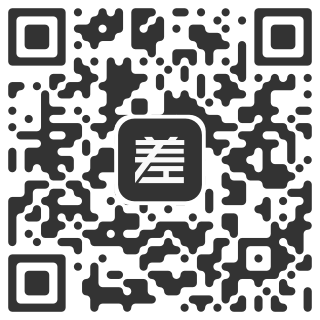
评论
暂无评论